Em Ondas Uivantes A língua russa não está oficialmente representada. Por esse motivo, muitos jogadores que falam russo estão se perguntando quando ele aparecerá no jogo, se existe uma localização para ele e se é possível usar tradutores automáticos na tela. Neste material tentaremos dar respostas a eles.
Quando o idioma russo aparecerá em Wuthering Waves?
Atualmente não é possível selecionar o idioma russo nas configurações do jogo, pois ele simplesmente não está presente no jogo. A lista completa de idiomas disponíveis é mostrada na imagem abaixo (nesta seção você também pode selecionar o idioma para dublar os personagens).
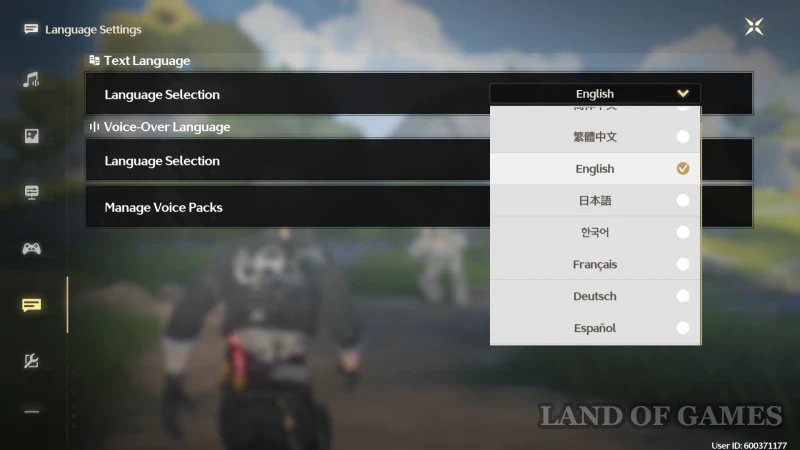
Desenvolvedores de Jogos de Kuro relataram que adicionaram a maioria dos principais idiomas originalmente planejados para o projeto. No entanto, eles observaram que irão expandir esta lista no futuro. Além disso, nos arquivos foram encontradas anteriormente dicas de localização para o russo, e a própria empresa procurava um especialista em localização que monitorasse a qualidade da tradução para idiomas menores, incluindo o russo.
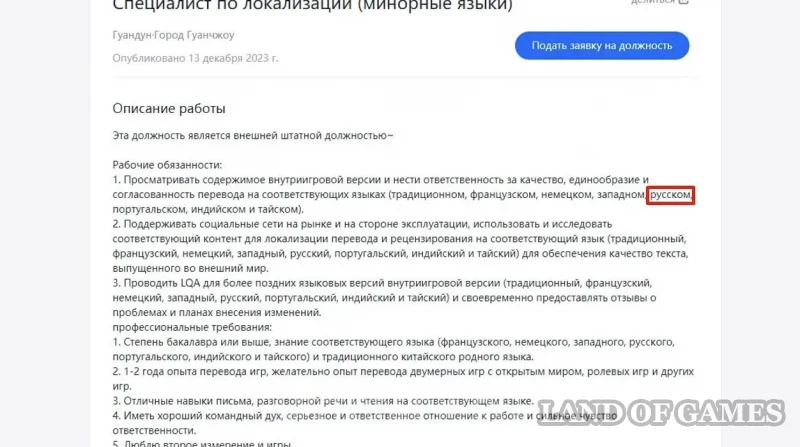
Considerando que o projeto acabou sendo bastante popular na Rússia e nos países da CEI, podemos supor que o idioma russo aparecerá nele junto com o lançamento das próximas atualizações. Claro, ninguém sabe o momento exato no momento, no entanto, em nossa opinião, a localização correspondente será adicionada a Wuthering Waves nos próximos meses.
Russificador para Ondas Uivantes
Russificador Profissional
A probabilidade de seu aparecimento é extremamente baixa, pois os tradutores teriam que fazer um trabalho incrível, pois o jogo contém uma grande quantidade de texto. Além disso, os desenvolvedores lançarão regularmente novas atualizações com regiões, missões e personagens adicionais.
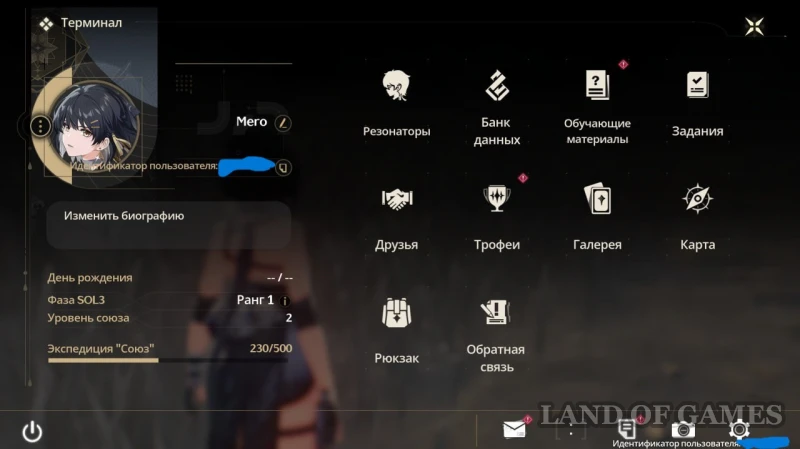
Além disso, em seis meses, esse trabalho poderá não ser mais necessário para ninguém devido ao lançamento da tradução oficial. Portanto, você não deve esperar pelo seu aparecimento. No entanto, os fãs podem lançar uma localização baseada em tradutores de IA. É claro que a qualidade do texto nele não será de um nível muito alto, mas o enredo e a mecânica básica ainda permitirão que você entenda. Já está sendo trabalhado e publicaremos um link para ele assim que estiver disponível publicamente.
Tradutor automático de tela MORT
Se você não quiser sentar na frente de um monitor rodeado de dicionários, recomendamos usar um dos tradutores de tela chamado MORT. Vá para página do programa e baixe o arquivo .zip destacado na imagem abaixo (no seu caso, a versão do tradutor pode ser um pouco diferente da mostrada).
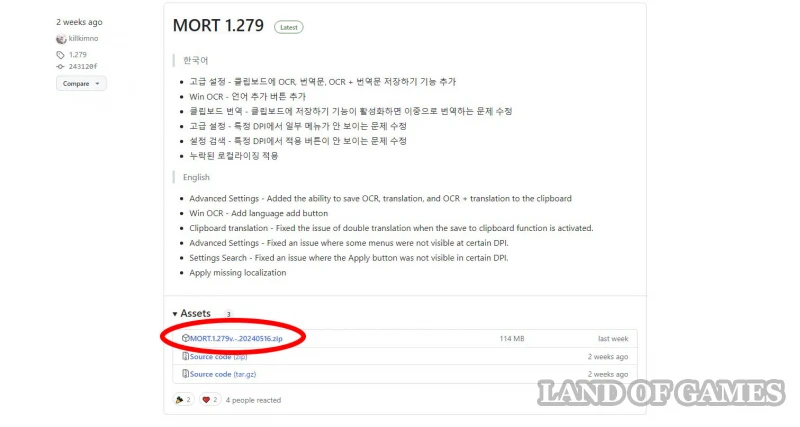
Descompacte o arquivo baixado em qualquer local conveniente para você e inicie o programa clicando em MORT.exe. Se você receber um erro, concorde em baixar e instalar o Microsoft .NET 7.0. A seguir, uma nova janela será aberta. Não toque em nada por enquanto - execute Wuthering Waves.
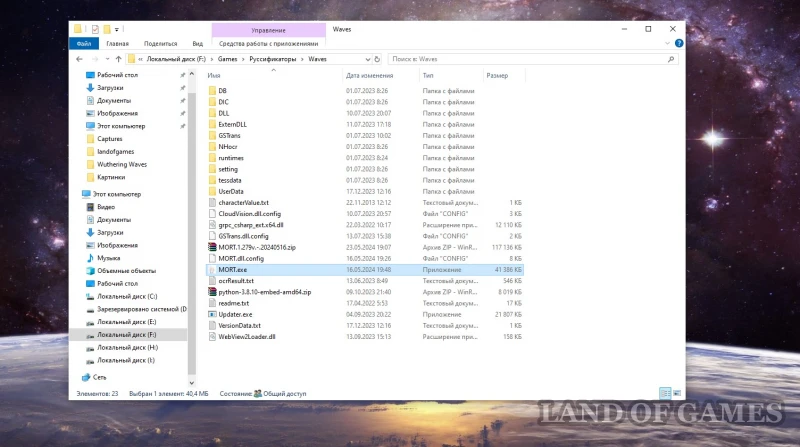
Volte para a janela que se abre e clique no botão “Jogo em inglês”. Em seguida, selecione a fonte “Bright White”. A seguir, defina a zona de tradução - aconselhamos selecionar a área onde as legendas são exibidas (veja a imagem abaixo). Não há necessidade de selecionar toda a área da tela. Clique no botão “Avançar” e depois em “Fechar”.
Agora vá ao menu lateral e clique no botão laranja “Traduzir”. Como resultado, a tradução começará a aparecer na área cinza na parte superior. Você pode mover esta janela para qualquer lugar conveniente para você. Acrescentemos que você pode personalizar este programa da maneira que desejar, alterando a fonte, o tipo de tradução, o tamanho da janela e assim por diante.

Tradutor automático de tela "Herringbone"
Pode ser combinado com o anterior ou usado separadamente. Com ele você pode especificar trechos de texto e traduzi-los automaticamente para o russo. Por exemplo, MORT traduzirá diálogos para você e Herringbone traduzirá informações sobre habilidades do personagem, mecânica, missões e assim por diante.
Primeiro de tudo, você precisa baixar o programa (funciona apenas no Windows 10 e mais recente):
Descompacte o arquivo baixado em qualquer local conveniente para você. Abra a pasta e clique em “Herringbone.exe” para iniciar o programa. Por padrão, a tradução é realizada pressionando a tecla “Y” (“~”, til), mas você pode selecionar outras combinações - para isso, abra a bandeja no canto inferior direito da tela, clique com o botão direito no “Espinha de peixe” e na aba “Botão” selecione aquele que você precisa definir (veja a segunda imagem abaixo).
Agora abra o jogo, pressione as teclas desejadas (“E”, “Alt + E” ou “Ctrl + E”), e a seguir selecione a área com o texto com um lápis. Em alguns segundos a tradução aparecerá.
Tradutor de tela automático Tradutor de tela
Se por algum motivo você não puder usar o tradutor anterior, baixe o Screen Translator para Windows de 64 ou 32 bits. Você pode baixar arquivos AQUI ou AQUI.
Descompacte o arquivo em qualquer lugar conveniente para você. Em seguida, abra a pasta “ScreenTranslator” e inicie o programa clicando em “screen-translator.exe”. Na primeira inicialização, alguns erros aparecerão - isso é normal. Basta ir até a bandeja, clicar com o botão direito no ícone do programa e selecionar “Configurações”.
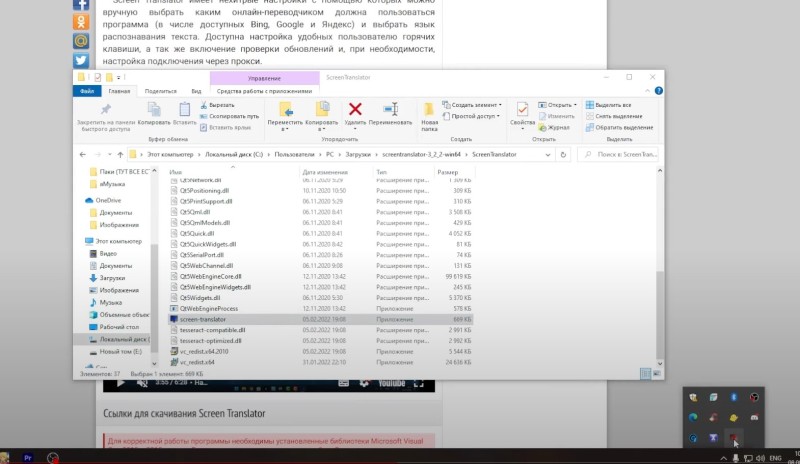
Na janela que se abre, vá até a aba “Atualizações” e clique no botão “Verificar agora”. Em seguida, abra a subaba “Correção”, encontre “Inglês”, clique nela e selecione a opção “Instalar/Atualizar”. Logo abaixo, faça o mesmo com o idioma russo.
Agora abra a subaba “Tradução”, selecione “google.api” e clique em “Instalar/Atualizar”. Em seguida, vá para a subguia “Reconhecimento” e selecione e instale novamente (atualize) os idiomas inglês e russo.
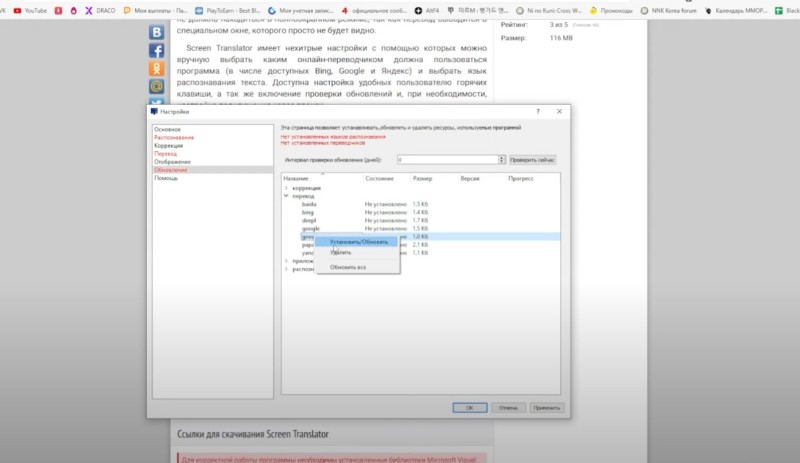
Você precisa verificar se tudo foi instalado corretamente. Para isso, acesse a aba principal “Reconhecimento” – deve estar em inglês; “Correção” – deve estar em inglês (você pode marcar a caixa ao lado da função de autocorreção); “Tradução” – deve haver uma marca de seleção ao lado de “google.api”.
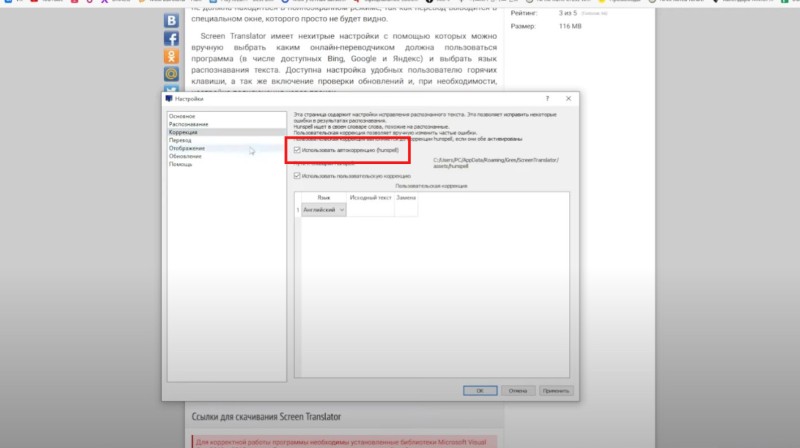
Ao final, basta clicar no botão “Aplicar” no canto inferior esquerdo da janela. Em seguida, abra o jogo, pressione as teclas “Ctrl + Alt + Z” e selecione a área com o texto que precisa ser traduzido. Após 3-4 segundos, o programa mostrará a tradução. Pode não funcionar no modo de tela cheia.
Tradução para russo em um telefone Android
Se você joga em um smartphone ou tablet Android, pode usar o aplicativo "Tradutor de tela". Depois de instalado, selecione o idioma desejado e clique no grande botão vermelho. A seguir, você deverá ver um círculo na tela que permitirá traduzir rapidamente o texto diretamente no jogo. É verdade que será feito à máquina, então você pode esquecer a estética e a precisão. No entanto, isso permitirá que você entenda pelo menos aproximadamente do que se trata as missões.
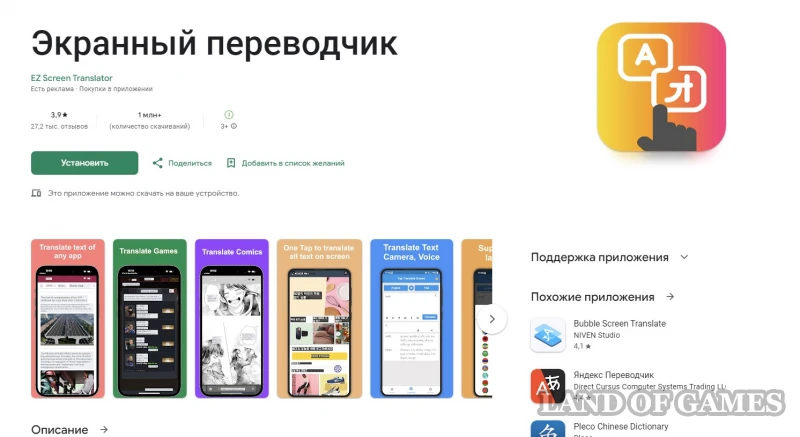
Se este programa não funcionar, você pode usar Tradução de tela de bolha, trabalhando de acordo com um esquema semelhante.
Tradução para russo em um telefone iOS
Não tentamos pessoalmente, no entanto, a julgar pelos comentários, a tradução de texto na tela é bem feita por um aplicativo chamado Tradutor de tela iTransscreen. Ele foi projetado especificamente para traduzir jogos e mangás. Basta instalá-lo e executá-lo junto com o jogo e, em seguida, selecionar a zona desejada para tradução online.

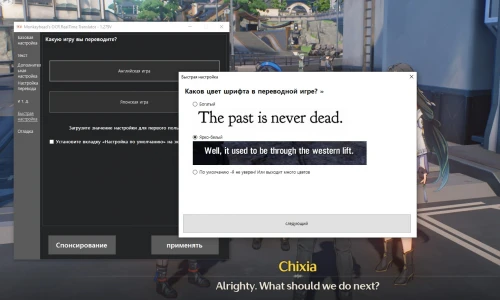
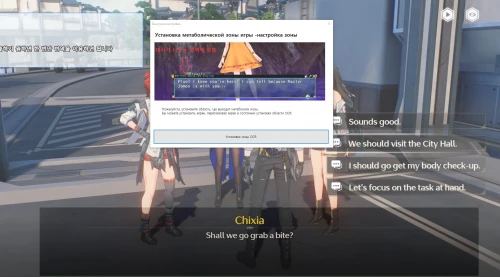
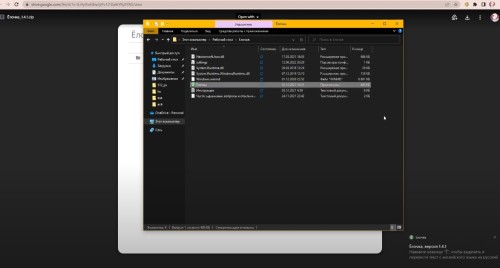
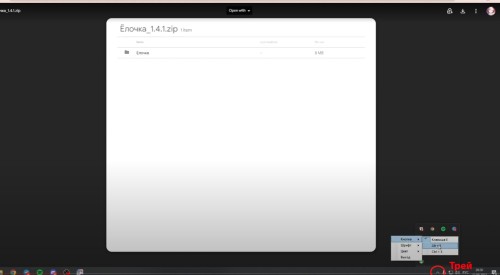
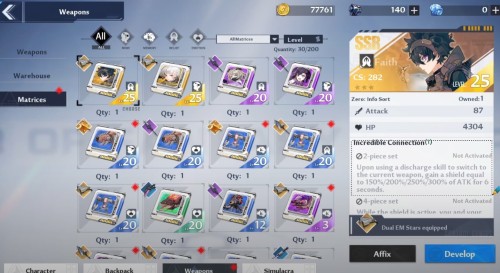
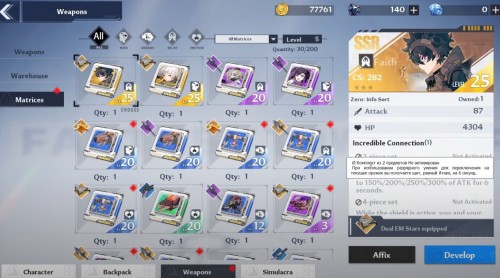
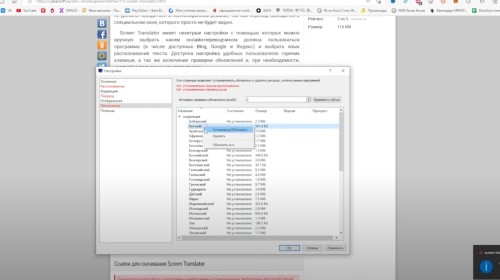
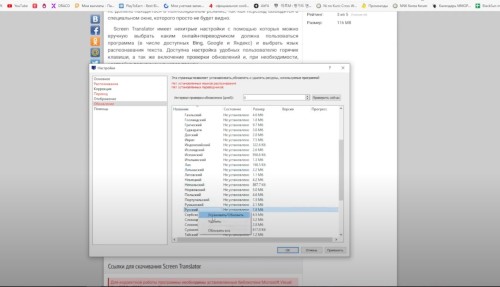
Comentários
Você precisa fazer login para adicionar comentários.
Você pode fazer login com